7 correctifs pour le logiciel AMD Adrenalin qui ne fonctionne pas ou ne souvre pas

Vous êtes confronté au problème du logiciel AMD Adrenalin qui ne fonctionne pas ou ne s

Facebook propose plusieurs fonctionnalités de confidentialité pour contrer la croissance du spam sur la plateforme. Vous pouvez supprimer les contacts ennuyeux, les empêcher de consulter votre profil et même empêcher les gens de vous joindre via Messenger. Parmi toutes les fonctionnalités de confidentialité, la possibilité de restreindre quelqu’un constitue un bon équilibre entre muet et blocage. Le module complémentaire vous permet de vous protéger contre les messages de spam et les appels sur la plateforme. Mais vous êtes-vous demandé ce qui se passe lorsque vous limitez quelqu'un sur Facebook Messenger ?
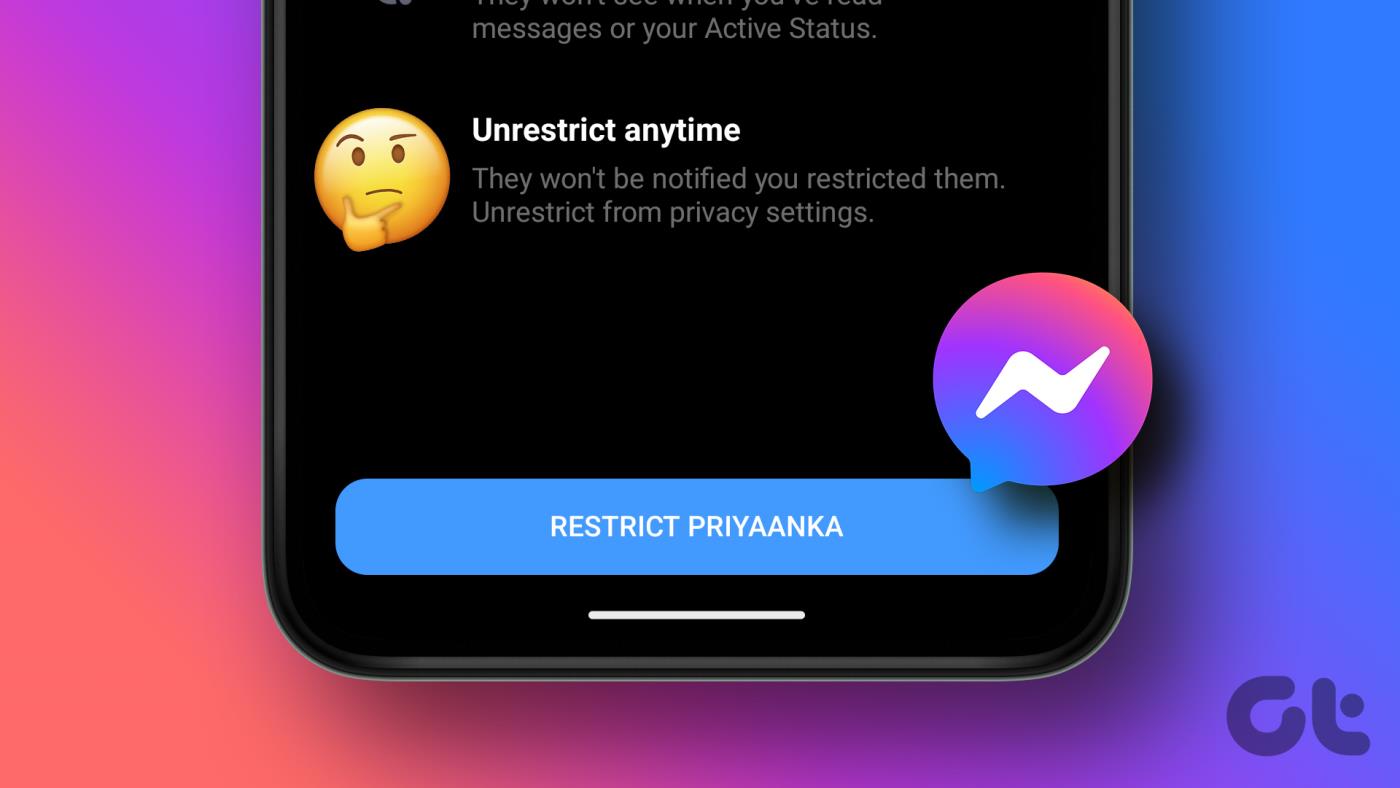
Si vous ne souhaitez pas bloquer complètement quelqu'un sur Messenger, vous pouvez le restreindre de manière permanente et protéger votre profil. Voici comment vous pouvez restreindre quelqu'un sur Messenger et les implications de vos démarches. Avant de commencer, apprenons-en davantage sur la fonction de restriction sur Messenger.
Que signifie restreindre sur Messenger
Comme mentionné, la fonction Restrict est le bon mélange entre muet et blocage sur Messenger. La fonction muet fonctionne comme prévu et coupe uniquement les notifications d'une conversation. Le blocage est une solution extrême et coupe tout lien avec la personne. Si vous ne souhaitez pas bloquer quelqu'un mais simplement limiter la portée de cette personne sur votre profil, limitez ce compte sur Facebook Messenger.
L'option supprime la conversation de votre liste de discussions afin que vous ne receviez pas de notifications de message. La personne restreinte ne verra pas lorsque vous avez lu des messages ni votre statut Actif. Vérifions-le en action.
Pourquoi devriez-vous restreindre quelqu'un sur Messenger
Il arrive parfois que vous ne puissiez pas bloquer certains de vos amis ou membres de votre famille ennuyeux sur Messenger. Votre démarche extrême peut gâcher votre relation avec la personne. La désactivation de ces comptes n’est pas non plus une solution idéale. Dès que vous lancez Messenger, votre menu de discussion peut se remplir de messager de leur part. C'est ici que l'option Restreindre entre en jeu.
Restreindre quelqu'un masque le fil de discussion de la page principale, coupe les messages et les appels et cache même vos prochaines publications à la personne. Facebook n'envoie aucune alerte au compte restreint. Cependant, la personne peut deviner en connaissance de cause si elle est restreinte sur la plate-forme (nous y reviendrons plus tard).
Comment restreindre quelqu'un sur Facebook Messenger
Avant de discuter de la fonction de restriction sur Facebook Messenger, laissez-nous vous montrer les étapes d'utilisation de la fonction.
Remarque : Facebook utilise une interface utilisateur identique sur Messenger pour iOS et Android. Les étapes pour restreindre quelqu'un sur Messenger restent les mêmes sur les deux plateformes. Nous utiliserons ici l'application Messenger pour iOS comme exemple.
Étape 1 : Ouvrez l'application Messenger sur votre Android ou iPhone.
Étape 2 : Sélectionnez une conversation avec le contact que vous souhaitez restreindre.
Étape 3 : Appuyez sur le nom du contact en haut.


Étape 4 : Sélectionnez « Restreindre » sous Confidentialité et assistance.

Implications de la restriction de quelqu'un sur Messenger
Maintenant que vous avez une bonne idée du fonctionnement de la fonction de restriction sur Messenger, continuez à lire pour en connaître les implications.
Qu'arrive-t-il aux messages et aux appels entrants
Lorsque vous limitez quelqu'un sur Messenger, vous ne recevez aucune notification lorsque cette personne envoie un message. Votre téléphone ne sonnera même pas lorsque le destinataire vous appelle sur Messenger.
Vous ne pouvez pas non plus envoyer de message ni appeler la personne. Vous devez lever la restriction de la personne avant d'envoyer un message (nous en reparlerons plus tard).
Qu'en est-il des messages précédents
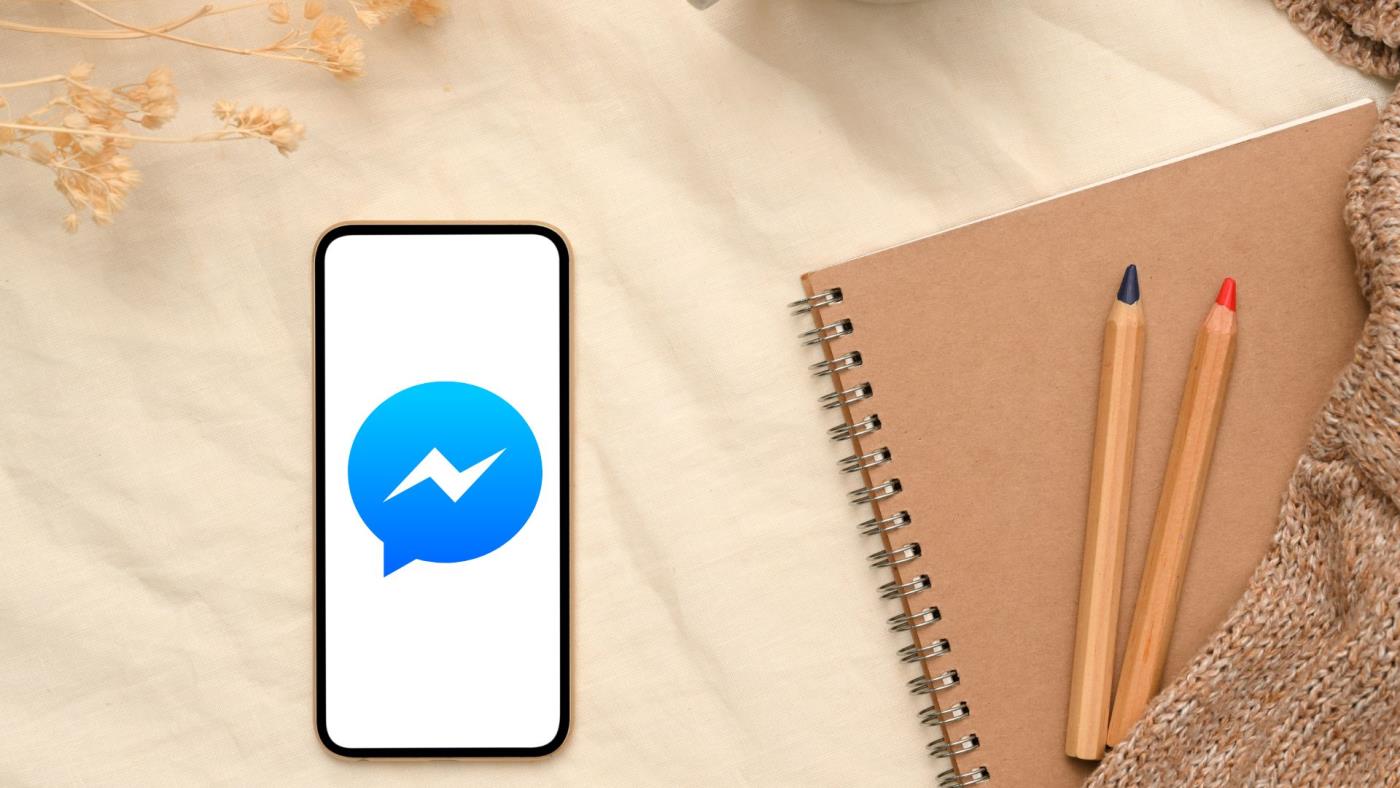
Lorsque vous utilisez la fonction de restriction, Facebook masque votre fil de discussion actuel dans l'application Messenger. Vous ne voyez pas non plus les nouveaux messages dans l’onglet Chats par défaut. Vous devez rechercher le nom du contact en haut et ouvrir la conversation pour vérifier tous les messages nouveaux et précédents.
Facebook ne supprime pas non plus les messages passés. L'application les masque de l'onglet principal. Lorsque vous créez un nouveau groupe de discussion sur Messenger, l'application vous avertit des comptes restreints sur Facebook (si vous essayez de les ajouter au groupe).
La personne restreinte peut-elle voir mon statut Facebook
La possibilité de restreindre quelqu'un est une fonctionnalité de confidentialité. Vous limitez uniquement la portée de la personne pour voir votre profil et d'autres activités en ligne. Le contact restreint ne pourra pas voir quand vous êtes en ligne ou si vous avez lu ses messages. Vous ne pouvez pas non plus voir leur statut en ligne actif sur la plateforme.
Le destinataire sait-il quand vous les limitez
Comme nous l'avons mentionné ci-dessus, Restreindre est l'une des fonctionnalités de confidentialité de Facebook. L'entreprise n'envoie aucune notification lorsque vous limitez quelqu'un sur Messenger.
Est-ce que je reste amis avec un compte restreint
Vous continuez à rester amis avec des comptes restreints sur Messenger. Facebook ne supprimera pas automatiquement quelqu'un.
La personne restreinte peut-elle voir mes messages
La personne restreinte peut voir toutes les publications précédentes mais pas les nouvelles publications sur Facebook.
Comment trouver des comptes restreints sur Messenger
Si vous changez d'avis et souhaitez supprimer la restriction de quelqu'un sur Facebook, vous pouvez consulter la liste des comptes restreints pour apporter les modifications nécessaires. Voici ce que vous devez faire.
Étape 1 : Lancez Messenger sur votre téléphone.
Étape 2 : Appuyez sur votre photo de profil dans le coin supérieur gauche.
Étape 3 : Sélectionnez Confidentialité.

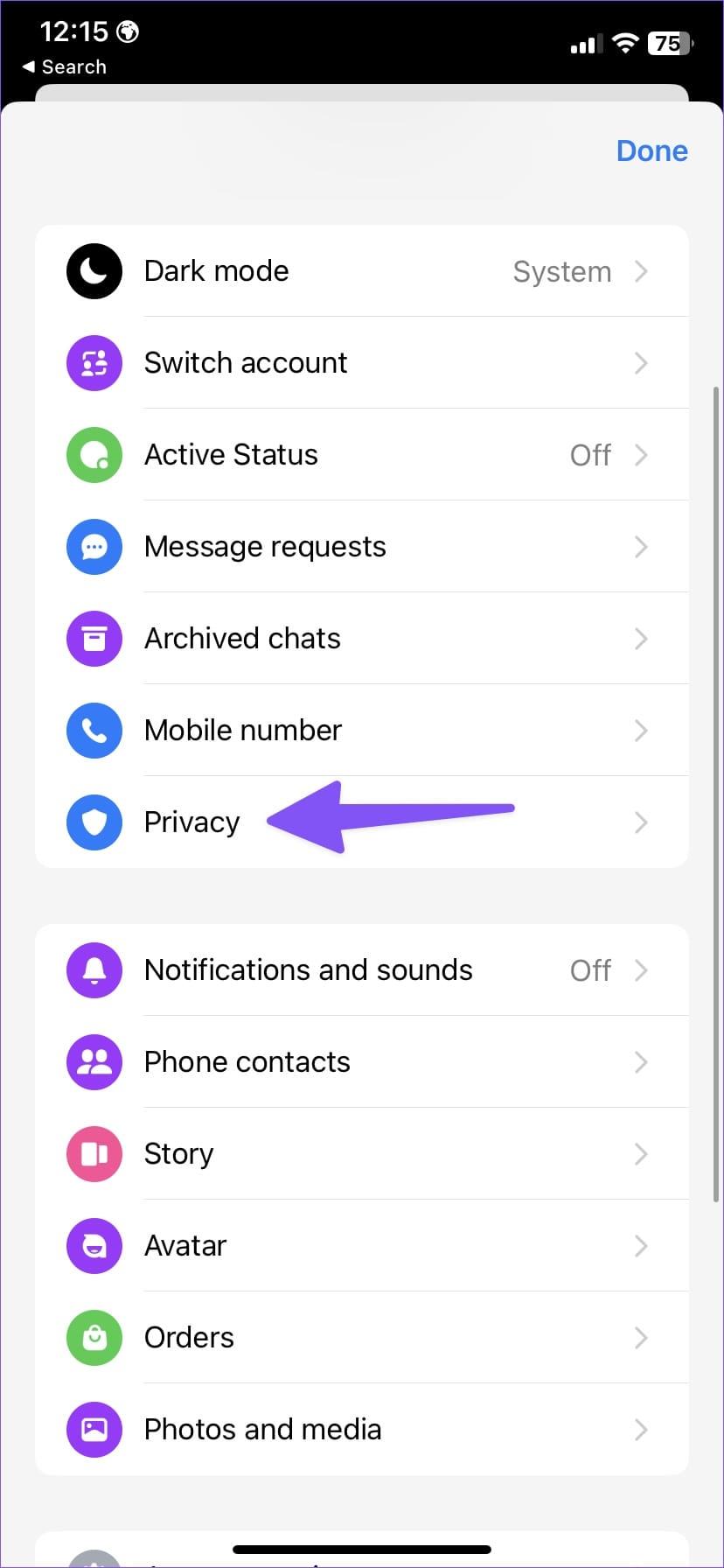
Étape 4 : Appuyez sur Comptes restreints.
Étape 5 : Sélectionnez le nom de l'ami Facebook dont vous souhaitez supprimer la restriction.
Étape 6 : Confirmez la même chose dans le menu suivant.
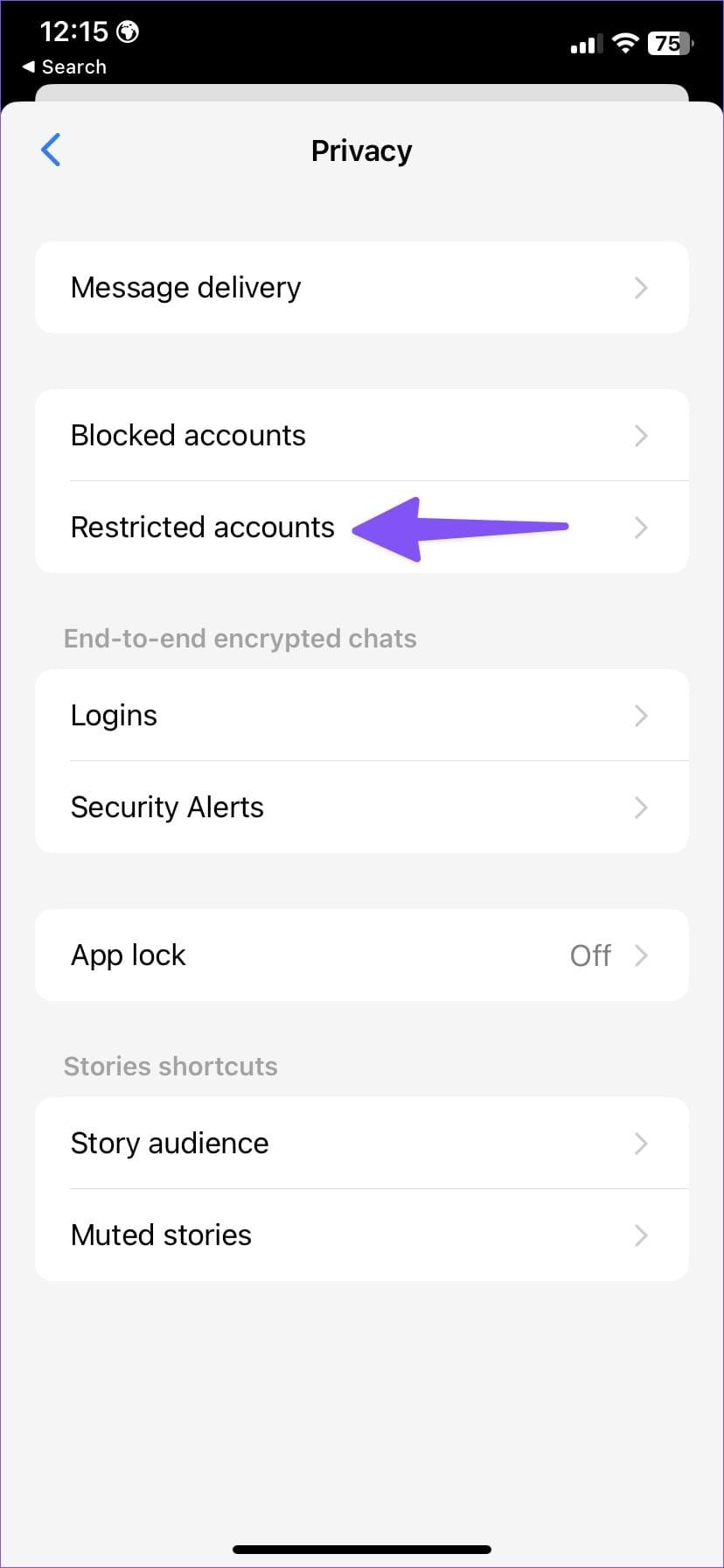
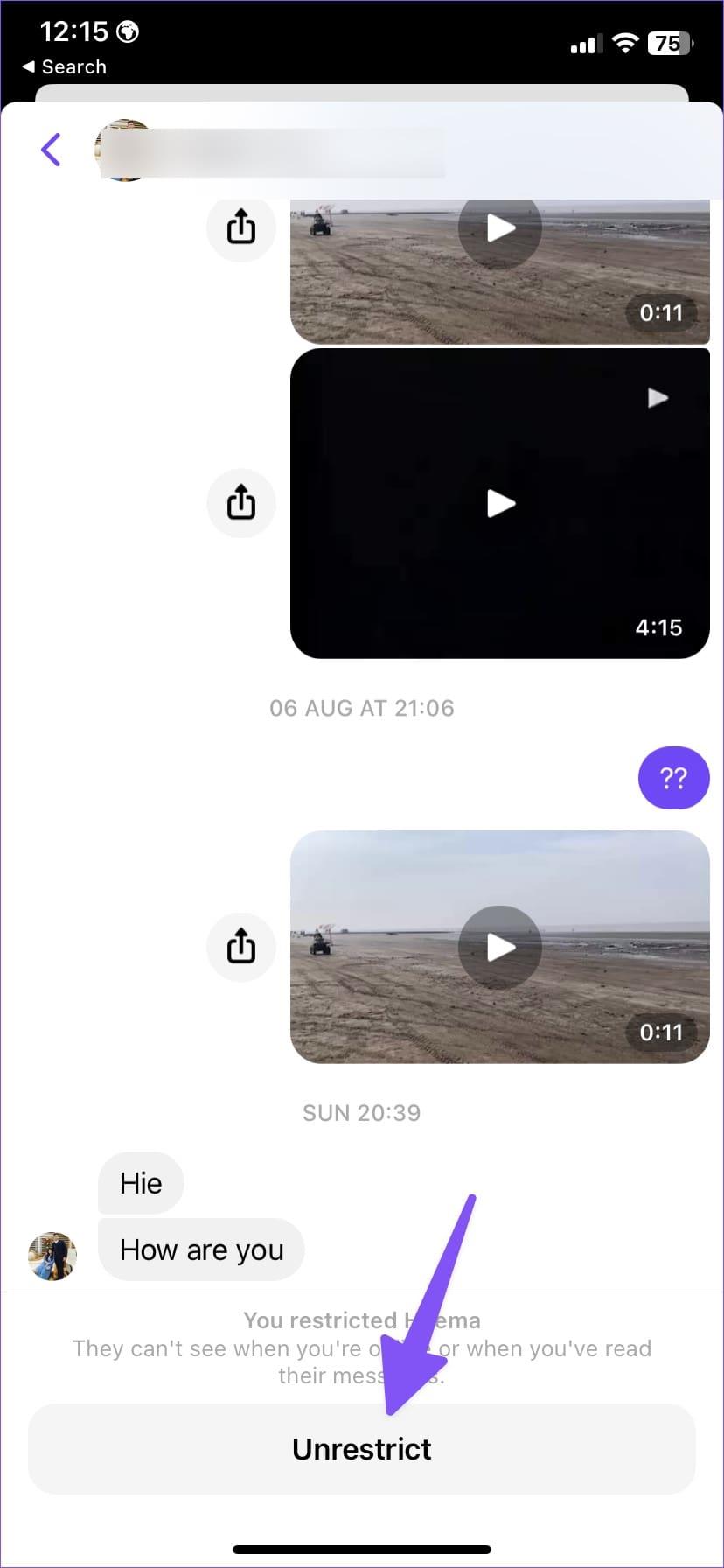
Répétez la même chose pour tous les contacts afin de les restreindre sur Facebook. Vous pouvez vérifier vos messages restreints à partir du même menu.
Comment savoir si vous êtes restreint sur Messenger
Quelqu'un vous a-t-il restreint sur Facebook Messenger ? Vous pouvez rechercher les signes suivants et confirmer votre statut d'amitié avec la personne sur Facebook.
Lorsque vous combinez tous les facteurs ci-dessus, vous avez été restreint par la personne sur Messenger. Vous pouvez consulter notre article dédié pour en savoir plus.
Quelle est la différence entre bloquer et restreindre sur Messenger
Bloquer quelqu'un vous rend invisible pour cette personne sur Facebook. Ils ne peuvent pas voir votre profil, envoyer des messages, démarrer des appels vocaux/vidéo, vérifier votre statut en ligne et rester sans amis avec vous sur la plateforme. Même après avoir restreint quelqu'un, Facebook ne résout pas le problème du spam, vous pouvez prendre la mesure extrême et bloquer le destinataire.
Comme Facebook restreint, la plateforme n'informe pas la personne lorsque vous la bloquez. Pour en savoir plus, consultez notre guide dédié sur Messenger restreindre ou bloquer .
Muet ou restreindre sur Messenger
La mise en sourdine d'une personne met au silence tous les messages et appels à venir de cette personne sur Messenger. Vous pouvez toujours voir les derniers messages entrants dans l'onglet principal des discussions. En même temps, restreindre quelqu’un masque complètement la conversation.
Contrairement aux comptes restreints, les comptes désactivés peuvent voir votre statut actif et toutes les futures publications sur Facebook et même vous ajouter à une discussion de groupe.
Restreindre les contacts ennuyeux sur Messenger
La fonction de restriction sur Messenger tire le meilleur parti des modules complémentaires Mute et Block et constitue une excellente solution pour garder votre compte Facebook sans spam. Si vous avez d'autres questions concernant la restriction de quelqu'un sur Facebook, faites-le nous savoir dans les commentaires ci-dessous.
Vous êtes confronté au problème du logiciel AMD Adrenalin qui ne fonctionne pas ou ne s
Pour corriger l
Apprenez à maîtriser le chat Zoom, une fonctionnalité essentielle pour les visioconférences, avec nos conseils et astuces.
Découvrez notre examen approfondi de l
Découvrez comment récupérer votre Instagram après avoir été désactivé en suivant nos étapes claires et simples.
Découvrez comment savoir qui a consulté votre profil Instagram avec nos solutions pratiques. Sauvegardez votre vie privée tout en restant informé !
Apprenez à créer des GIF animés facilement avec votre Galaxy S22. Découvrez les méthodes intégrées et des applications pratiques pour enrichir votre expérience.
Découvrez comment changer la devise dans Google Maps en quelques étapes simples pour mieux planifier vos finances durant votre voyage.
Microsoft Teams s
Vous obtenez l








